Page 1
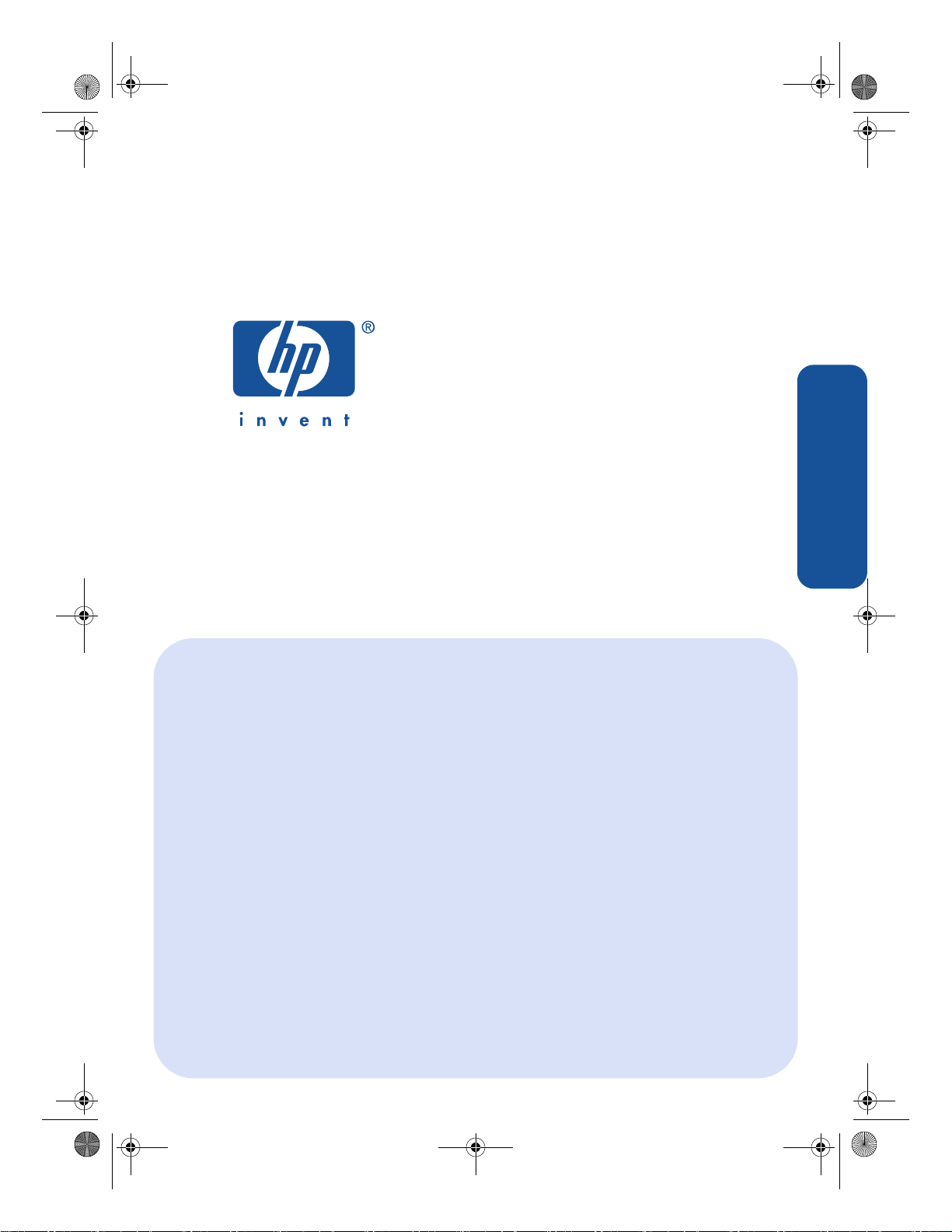
ChurchillRG.book Page i Friday, June 14, 2002 1:21 PM
한글
한
글
Page 2
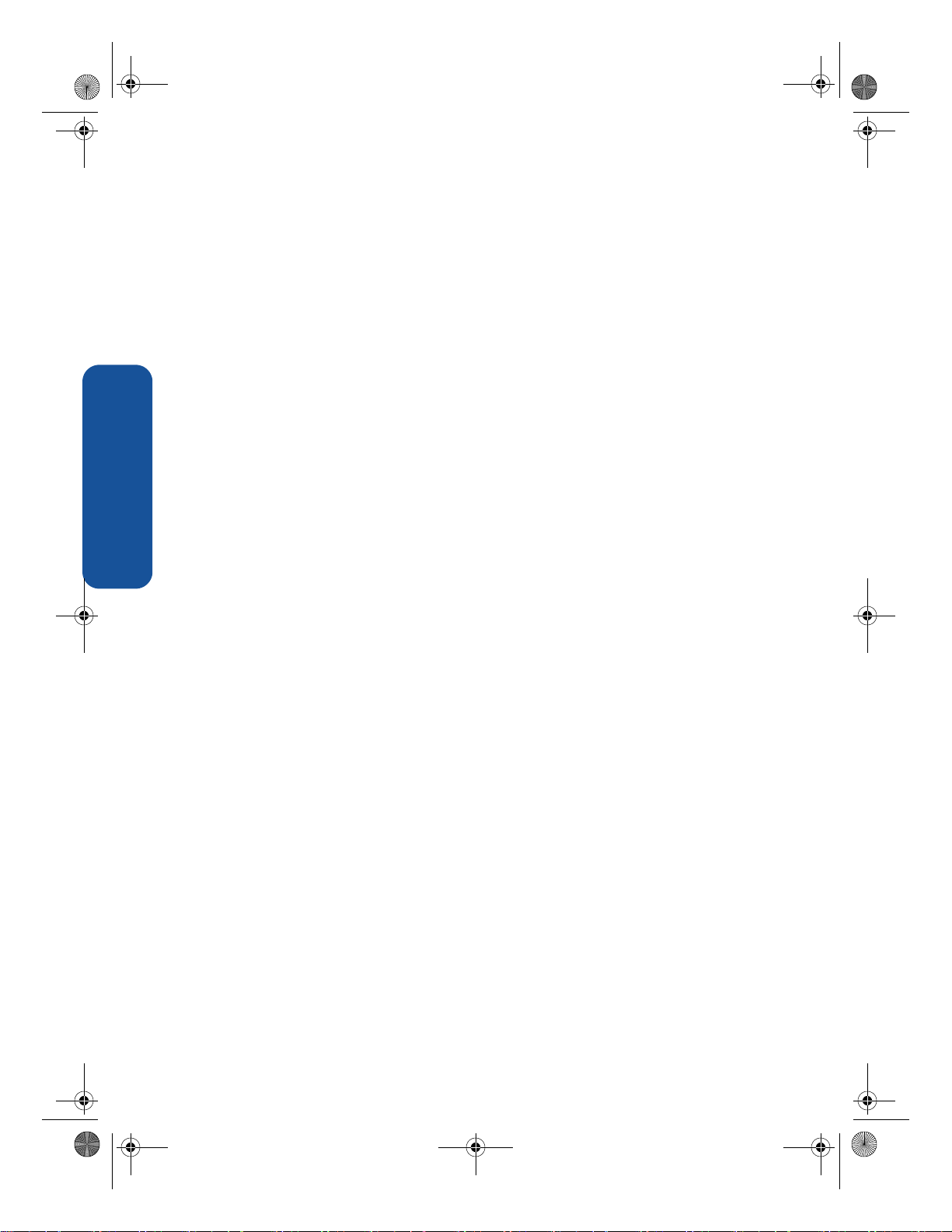
ChurchillRG.book Page 2 Friday, June 14, 2002 1:21 PM
2002년 9월, 초판
Copyright 2002 Hewlett-Packard Company
고지
본 문서에 포함된 내용은 사전 통지 없이 변경될 수 있습니다.
Hewlett-Packard(HP)
어떠한 종류의 보증도 하지 않습니다.
대한
Hewlett-Packard
책임을 지지 않습니다.
Hewlett-Packard
는 특정 목적에의 적합성 및 상업적 활용성에 대한 묵시적 보증을 포함하여 본 자료에
는 본 문서의 제공, 활용이나 사용과 관련한 어떠한 오류나 우연적 또는 결과적 손해에 대한
의 사전 서면 동의 없이 이 설명서의 일부를 복사, 개작, 번역할 수 없습니다.
상표 표기
Microsoft, MS-DOS 및 Windows는 Microsoft Corporation의 등록 상표입니다.
Adobe
와 Acrobat은 Adobe Systems Incorporated의 등록 상표입니다.
Mac, Macintosh, AppleTalk
의 상표입니다.
한글
용어 및 표기법
참조 설명서
용어
에서는 다음과 같은 용어 및 단어 표기법을 사용합니다.
및 Mac OS는 미국 및 기타 국가/지역에 등록되어 있는 Apple Computer, Inc.
hp deskjet 6120 series 프린터는 HP Deskjet 6120 프린터, HP Deskjet, HP 프린터 또는 프린터 등의 다른
이름으로 사용될 수 있습니다.
기호
기호는 소프트웨어에서 연속되는 단계를 나타냅니다. 예를 들면 다음과 같습니다
시작
> 프로그램 > Hewlett-Packard > [hp deskjet printer] > 릴리즈 노트를 차례로 눌러
릴리즈 노트
주의
주의는 HP 프린터나 기타 장비에 손상이 발생할 수 있는 경우를 나타냅니다.
예를 들면 다음과 같습니다:
주의 ! 잉크 카트리지 잉크 노즐이나 구리 접촉면을 만
지지
고장 , 전기적 접속 불량 등의 문제가 발생할 수 있
사
습니다
를 보십시오.
마십시오 . 이 부분을 만지면 노즐 막힘 , 잉크 분
.
2
Page 3
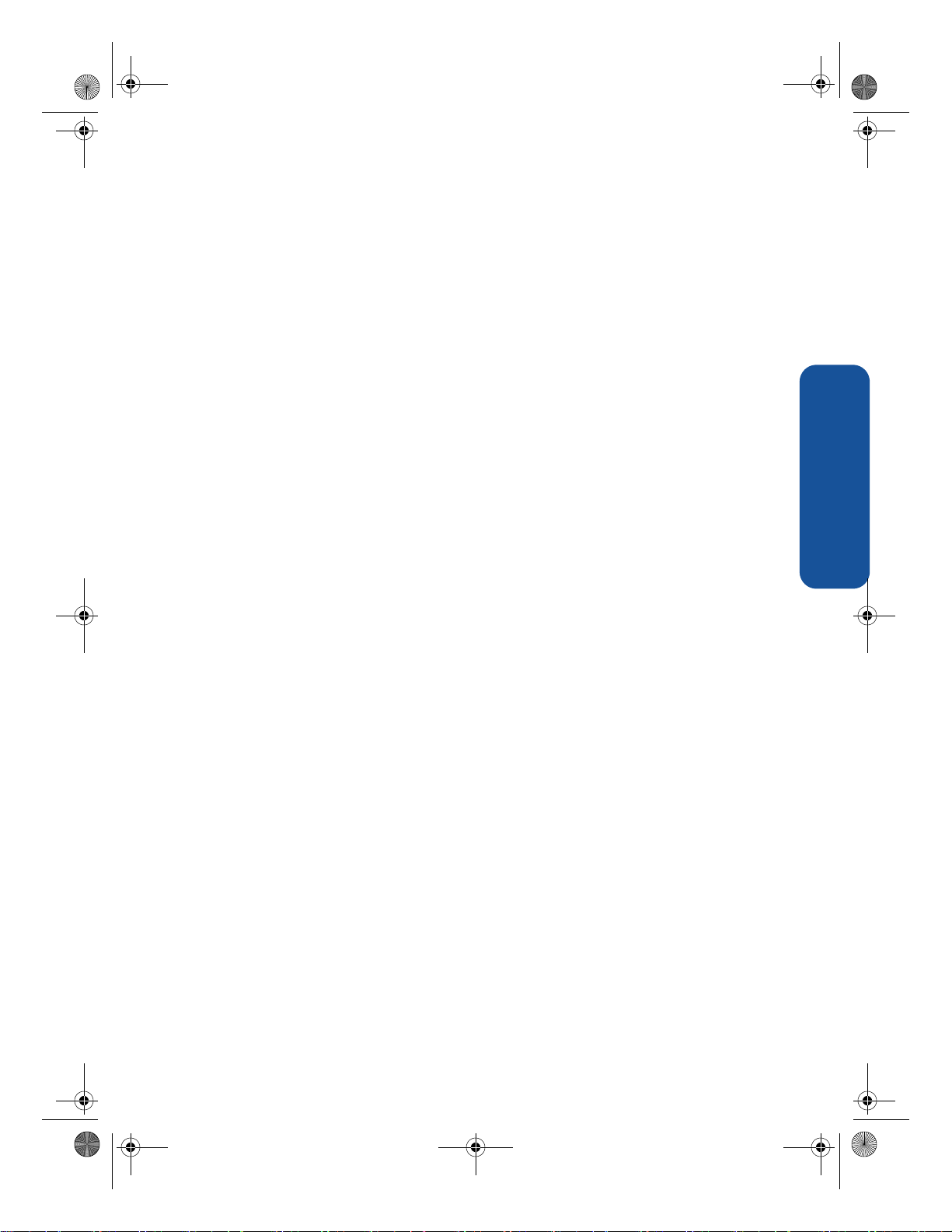
ChurchillRG.book Page 3 Friday, June 14, 2002 1:21 PM
참조 설명서
hp deskjet 6120 series 프린터
목차
hp deskjet 6120 series 프린터 소개 . . . . . . . . . . . . . . . . . . . . . . . . . . . . . . . . 4
제품의 내용 . . . . . . . . . . . . . . . . . . . . . . . . . . . . . . . . . . . . . . . . . . . . . . . 4
연결 장치 . . . . . . . . . . . . . . . . . . . . . . . . . . . . . . . . . . . . . . . . . . . . . . . . . . . 5
USB 케이블 . . . . . . . . . . . . . . . . . . . . . . . . . . . . . . . . . . . . . . . . . . . . . . . 5
병렬 케이블 . . . . . . . . . . . . . . . . . . . . . . . . . . . . . . . . . . . . . . . . . . . . . . . 5
네트워크 . . . . . . . . . . . . . . . . . . . . . . . . . . . . . . . . . . . . . . . . . . . . . . . . . 5
정보 검색 . . . . . . . . . . . . . . . . . . . . . . . . . . . . . . . . . . . . . . . . . . . . . . . . . . . 6
화상 사용자 설명서 보기 . . . . . . . . . . . . . . . . . . . . . . . . . . . . . . . . . . . . . . . 7
Windows . . . . . . . . . . . . . . . . . . . . . . . . . . . . . . . . . . . . . . . . . . . . . . . . . . . . . . . . . . . . 7
Macintosh. . . . . . . . . . . . . . . . . . . . . . . . . . . . . . . . . . . . . . . . . . . . . . . . . . . . . . . . . . . .8
DOS . . . . . . . . . . . . . . . . . . . . . . . . . . . . . . . . . . . . . . . . . . . . . . . . . . . . . . . . . . . . . . . .8
한글
단추
및 표시등 . . . . . . . . . . . . . . . . . . . . . . . . . . . . . . . . . . . . . . . . . . . . . . . . 9
취소 단추. . . . . . . . . . . . . . . . . . . . . . . . . . . . . . . . . . . . . . . . . . . . . . . . . 9
잉크 카트리지 상태 표시등 . . . . . . . . . . . . . . . . . . . . . . . . . . . . . . . . . . . . . . 9
재시작 단추 및 표시등. . . . . . . . . . . . . . . . . . . . . . . . . . . . . . . . . . . . . . . . . 9
전원 단추 및 표시등 . . . . . . . . . . . . . . . . . . . . . . . . . . . . . . . . . . . . . . . . . . 9
잉크 카트리지 . . . . . . . . . . . . . . . . . . . . . . . . . . . . . . . . . . . . . . . . . . . . . . . 10
설치 문제 해결 . . . . . . . . . . . . . . . . . . . . . . . . . . . . . . . . . . . . . . . . . . . . . . . 11
Windows . . . . . . . . . . . . . . . . . . . . . . . . . . . . . . . . . . . . . . . . . . . . . . . . . . . . . . . . . . . 11
Windows USB . . . . . . . . . . . . . . . . . . . . . . . . . . . . . . . . . . . . . . . . . . . . . . . . . . . . . . . . 13
hp 고객 지원 센터 문의 . . . . . . . . . . . . . . . . . . . . . . . . . . . . . . . . . . . . . . . . . 17
지원 과정. . . . . . . . . . . . . . . . . . . . . . . . . . . . . . . . . . . . . . . . . . . . . . . . 17
소프트웨어 업데이트. . . . . . . . . . . . . . . . . . . . . . . . . . . . . . . . . . . . . . . . . 17
hp 고객 으뜸 지원 서비스 . . . . . . . . . . . . . . . . . . . . . . . . . . . . . . . . . . . . . 18
제품 수리. . . . . . . . . . . . . . . . . . . . . . . . . . . . . . . . . . . . . . . . . . . . . . . . 20
보증 연장. . . . . . . . . . . . . . . . . . . . . . . . . . . . . . . . . . . . . . . . . . . . . . . . 20
hp 프린터 제한 보증 조항 . . . . . . . . . . . . . . . . . . . . . . . . . . . . . . . . . . . . . . . 21
제품 사양 . . . . . . . . . . . . . . . . . . . . . . . . . . . . . . . . . . . . . . . . . . . . . . . . . 23
모델 번호 . . . . . . . . . . . . . . . . . . . . . . . . . . . . . . . . . . . . . . . 23
규정
3
Page 4
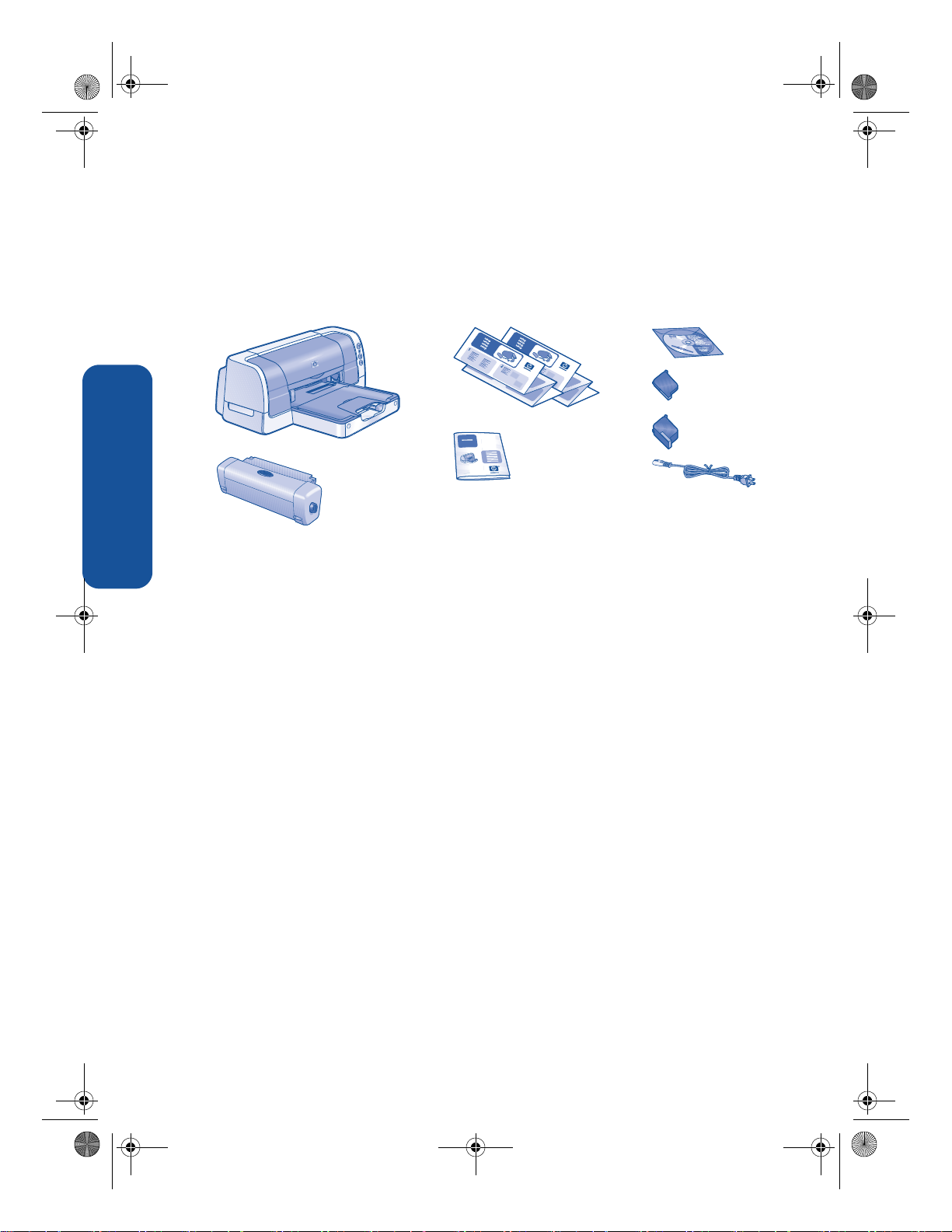
ChurchillRG.book Page 4 Friday, June 14, 2002 1:21 PM
hp deskjet 6120 series 프린터 소개
제품의 내용
hp deskjet 6120 series 프린터를 구입해 주셔서 감사합니다! 본 프린터 제품에는 다음 항목
포함되어 있습니다.
이
1
3
5
6
7
4
2
한글
1. 프린터
2. 양면 인쇄 장치
3. 설치 포스터
4. 본
참조 설명서
위 항목 중 하나라도 누락된 경우에는 HP 대리점이나 HP 고객 지원 센터에 문의하십시오. 자세
한
내용은 17페이지의 "hp 고객 지원 센터 문의"를 참조하십시오.
5. 프린터 소프트웨어 CD
검정(hp 45) 잉크 카트리지
6.
7. 컬러(hp 78) 잉크 카트리지
8. 전원 코드
8
4
Page 5
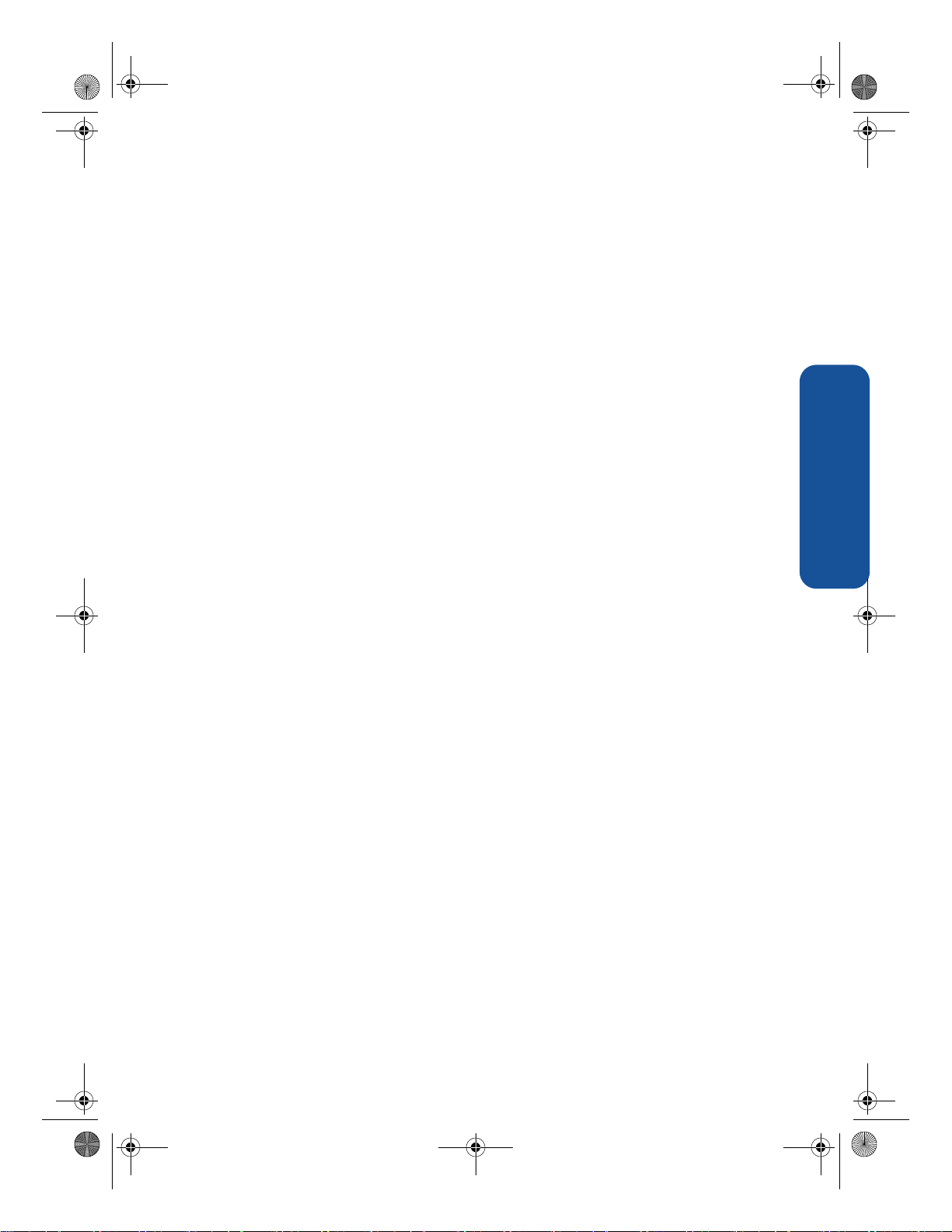
ChurchillRG.book Page 5 Friday, June 14, 2002 1:21 PM
연결 장치
이 프린터에는 다음과 같은 몇 가지 연결 장
옵션이 있습니다.
치
•USB
케이블
• 병렬 케이블
• 네트워크
USB 케이블
USB(범용 직렬 버스) 2.0 full speed 호환 케
구입하여 Windows 98, Me,
이블을
2000, XP
함께 사용하십시오.
병렬 케이블
IEEE-1284 호환 병렬 케이블을 구입하여
Windows 95, 98, NT 4.0, Me, 2000
XP 컴퓨터 시스템과 함께 사용하십시오.
는
네트워크
Windows
다음 두 가지 방법으로 네트워크에 프린터를
연결할 수 있습니다.
네트워크를 통해 컴퓨터에 프린터를 직접
•
연결할 수 있습니다.
네트워크를 통해 컴퓨터에 프린터를 직접
연결하는 방법은 프린터 소프트웨어 CD
의 화상 네트워크 설치 지침을 참조하십
시오
또는 Macintosh 컴퓨터 시스템과
또
.
• HP JetDirect
HP WP110
린터를
– HP 프린트 서버를 통해 프린터를 네트
워크에
프트웨어
침을
– 프린트 서버 설치 및 구성 방법을 보려
HP 프린터 길잡이의 Documentation
면
프린트 서버 또는
무선 프린트 서버를 통해 프
네트워크에 연결할 수 있습니다.
직접 연결하는 방법은 프린터 소
CD 의 화상 네트워크 설치 지
참조하십시오.
(설명서) 단추를 눌러 관련 설명서를 선
택하십시오
대한 자세한 내용은 7페이지의 "화상
사용자 설명서
. (HP 프린터 길잡이 열기에
보기"를 참조하십시오.)
Macintosh
다음 두 가지 방법으로 네트워크에 프린터를
연결할 수 있습니다.
• AppleTalk 연결을 지원하는
HP JetDirect 외장형 프린트 서버 사용
• HP WP110 무선 프린트 서버 사용
(AirPort 기반 및 소프트웨어 필요)
한글
5
Page 6
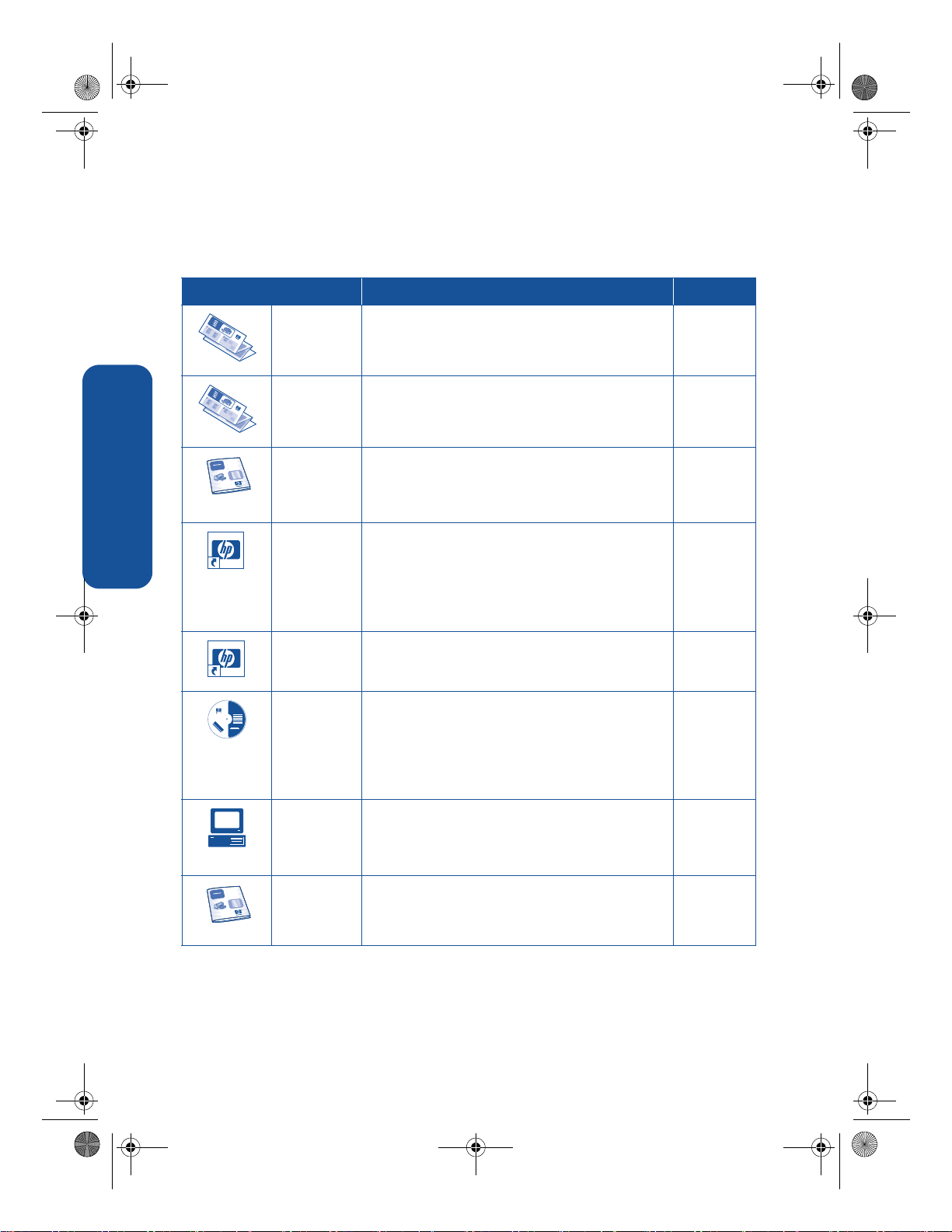
ChurchillRG.book Page 6 Friday, June 14, 2002 1:21 PM
정보 검색
HP 프린터에는 여러 가지 설명서가 포함되어 있습니다. 각 설명서는 프린터 소프트웨어 설치,
네트워크에 프린터 연결, 프린터 작동 및 도움말 찾기 등에 대한 방법을 설명하고 있습니다.
참조 필요한 정보 플랫폼
Windows
설치
포스터
• 설치 및 문제 해결
• 프린터 소프트웨어 및 하드웨어 설치
Windows
한글
Macintosh
설치
포스터
본
참조
설명서
Macintosh 설치 지침
• 프린터 제품 내용
• 설치 문제 해결 추가 사항
Macintosh
Windows
Macintosh
•HP 고객 지원
•HP 프린터 보증
프린터
길잡이
• 화상
프린터 설명서
는
사용자 설명서
및 네트워크 인쇄 정보가 들어 있
Windows
•HP 고객 지원
• 제품 활용
• 프린터 소모품 및 기타 HP 제품의 쇼핑 사이트로 링크
• 프린터 및 소프트웨어 유틸리티
프린터
길잡이
hp deskjet
3820 series
화상
설명서
사용자
• 네트워크에서 프린터 사용
• HP JetDirect 및 WP110 프린트 서버 설치
다음 내용이 포함된 전체 제품 정보:
프린터 사용, 관리 및 문제 해결
•
Windows
Macintosh
• 보증 조항
• 환경 규정 및 규정 준수 통지
(액세스 방법은 7페이지의 "화상 사용자 설명서 보기"를
참조하십시오.)
릴리즈 노트
알려진 소프트웨어 호환성 문제
Windows
• 시작 > 프로그램 > Hewlett-Packard >
본
참조 설명
; DOS
서
정오표
쇄
[hp deskjet printer] >
누르십시오.
DOS 시스템 정보(본 참조
인
릴리즈 노트
설명서
의 8페이지 참조)
를 차례로
DOS
6
Page 7
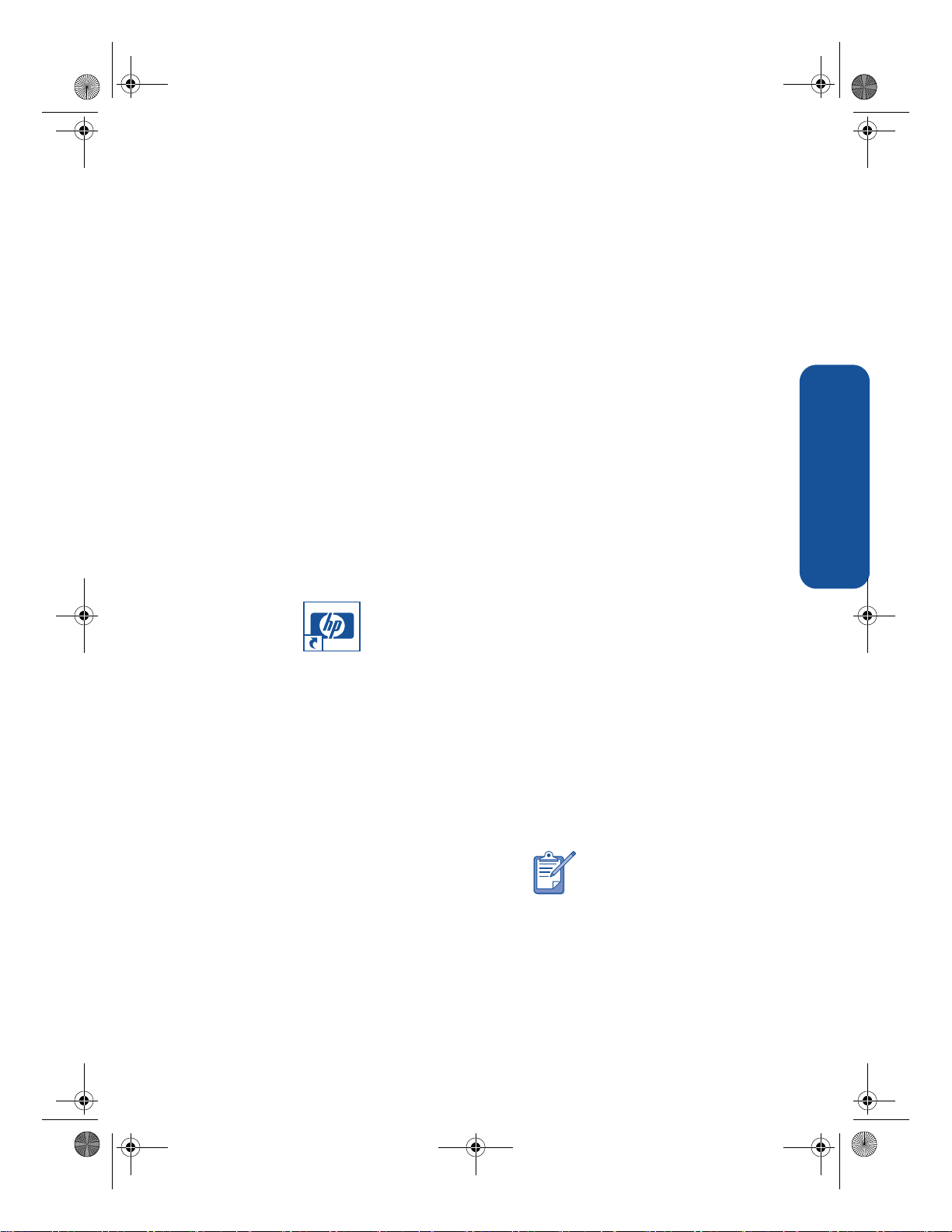
ChurchillRG.book Page 7 Friday, June 14, 2002 1:21 PM
화상 사용자 설명서 보기
화상
사용자 설명서
문제들의 해결 방법에 대해서도 설명하고 있습니다.
는 HP 프린터 사용 방법에 대해 설명하고 있으며, 프린터에 발생 할 수 있는
Windows
프린터 소프트웨어를 설치하면 화상
설명서
가 자동으로 설치됩니다. 다음 기능을
제공하는 HP 프린터 길잡이를 사용하여
설명서
자
를 여십시오:
• 네트워크 인쇄 정보
•HP 고객 지원을 통한 고객 지원
• 제품 활용
• 프린터 소모품 및 HP 제품의 쇼핑 사이트
링크
로
• 프린터 및 소프트웨어 유틸리티
프린터 소프트웨어를 설치하면 HP 프린터 길
잡이 아이콘이 Windows 바탕화면에 표시됩
니다.
사용자 설명서 열기
사용자 설명서
를 보려면
1. 컴퓨터 바탕화면의 HP 프린터 길잡이 아
이콘을 두 번 누릅니다.
HP 프린터 길잡이가 나타납니다.
2. documentation(설명서) 단추를 누릅니
.
다
3. printer user's guide(프린터 사용자 설
)를 누릅니다.
명서
시작 > 프로그램 > Hewlett-Packard >
hp deskjet printer >
로
눌러 시작 메뉴에서
수도 있습니다.
사용자 설명서를 차례
사용자 설명서
사용자
사용
를 열
사용자 설명서의 Adobe Acrobat 버전
사용자 설명서
습니다.
는 다음 언어로 사용할 수 있
• 아라비아어
• 그리스어
• 헤브루어
• 터키어
사용자 설명서
음과 같이 하십시오.
를 위 언어 중 하나로 보려면 다
1. 컴퓨터 바탕화면의 HP 프린터 길잡이 아
이콘을 두 번 누릅니다.
2. HP 프린터 길잡이 화면에서
documentation(설명서) 단추를 누릅니
.
다
3. printer user’s guide(프린터 사용자 설
)를 누릅니다.
명서
4. 화면 하단에 있는 user’s guide is
available in other languages(
사용자 설명서 이용 가능)를 선택합
어로
.
니다
5. 컴퓨터의 CD-ROM 드라이브에 프린터 소
프트웨어
6. 나타나는 목록에서 해당 언어를 선택합
니다
• Acrobat Reader가 컴퓨터에 설치되어
• Acrobat Reader가 컴퓨터에 설치되어
CD를 넣습니다.
.
있으면
사용자 설명서
사용자 설명서
4.0
이상급이 필요합니다.
있지 않으면, 자동으로 설치된 다음
설명서
용자
가 표시됩니다.
가 표시됩니다.
를 보려면 Acrobat
한글
다른 언
사
7
Page 8
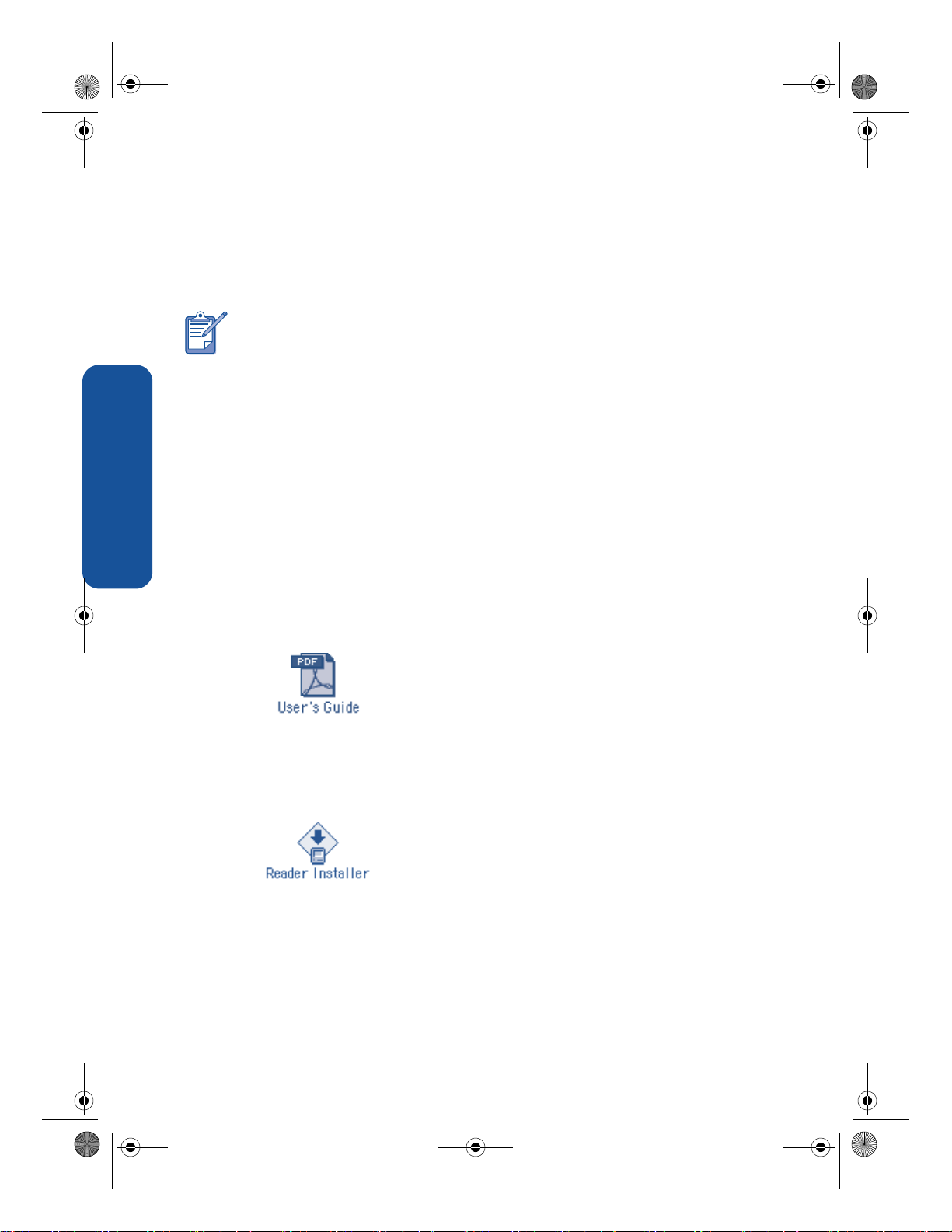
ChurchillRG.book Page 8 Friday, June 14, 2002 1:21 PM
Macintosh
Mac OS 8.6 및 9.x에서
려면 Adobe Acrobat Reader 4.0 이상급이 필
요합니다. Acrobat Reader가 없을 경우에는 프
린터 소프트웨어 CD를 통해 설치하십시오.
Mac OS X 사용자일 경우, Adobe
Acrobat Reader 5.0(www.adobe.com
에서 무료로 이용 가능)을 통해 화상
설명서
자
용해서는
.
습니다
사용자 설명서
를 열려면
1. 컴퓨터의 CD-ROM 드라이브에 프린터 소
한글
프트웨어 CD를 넣습니다.
HP Deskjet 화면이 표시됩니다.
2. 해당 언어의 사용 설명서 폴더를 선택합
니다
.
3. 다음 중 하나를 수행합니다.
• Acrobat Reader가 컴퓨터에 설치되어
있으면 사용자 설명서 아이콘을 두 번
누릅니다.
• (Mac OS 8.6 및 9.x 의 경우) Acrobat
Reader
으면
누릅니다.
가 컴퓨터에 설치되어 있지 않
Reader Installer 아이콘을 두 번
사용자 설명서
를 보십시오. HP 미리보기를 사
화상
사용자 설명서
를 보
사용
를 볼 수 없
DOS
DOS 운영 체제의 경우, dosread.txt라는 텍스
트 문서에서 설명을 볼 수 있습니다.
프린터 소프트웨어 CD 의 <언어 코드>\
은
djcp\
디렉토리에 있습니다. <언어 코드>는
아래 목록의 관련 코드로 대체됩니다. 예를 들
어, 파일을 영어로 읽으려면
enu\djcp\ 디렉
토리에 있는 dosread.txt를 여십시오.
모든 언어 및 국가/지역에서 DOS 지원을 사
용할 수 있는 것은 아닙니다.
언어 사용 코드
네덜란드어
노르웨이어
덴마크어
독일어
러시아어
스웨덴어
스페인어
영어
이탈리아어
중국어, 간체
중국어, 번체
체코어
포르투갈어
폴란드어
프랑스어
핀란드어
한글
헝가리어
nld
non
dan
deu
rus
svc
esm
enu
ita
chs
cht
csy
ptb
plk
fra
fin
kor
hun
이 파일
Adobe Acrobat Reader
설치됩니다. Acrobat Reader가 설치
된
후, 사용자 설명서 아이콘을 두 번
누르면
사용자 설명서
8
가 표시됩니다.
가 자동으로
Page 9

ChurchillRG.book Page 9 Friday, June 14, 2002 1:21 PM
단추 및 표시등
프린터 단추를 사용하여 프린터를 켜고 끄거나, 인쇄 작업을 취소하거나, 인쇄를 재시작할 수
있습니다. 표시등은 프린터의 상태 정보를 시각적으로 나타내 줍니다.
1
2
3
4
한글
1. 취소 단추 2. 잉크 카트리지 상태 표시등 3. 재시작 단추 및 표시등 4. 전원 단추 및 표시등
취소 단추
취소 단추를 누르면 현재 인쇄 작업이 취소됩
.
니다
잉크 카트리지 상태 표시등
잉크 카트리지가 잘못 설치되었거나 잉크량
부족한 경우 또는 프린터 상단 덮개가 열
이
있는 경우 잉크 카트리지 상태 기호 안의
려
표시등이 깜박입니다.
전원 단추 및 표시등
전원 단추는 프린터를 켜고 끕니다. 전원 단추
누른 후 프린터가 켜질 때까지 몇 초 정도
를
소요될 수 있습니다. 프린터가 작업 중이면 전
단추 옆의 녹색 표시등이 깜박입니다.
원
주의! 프린터를 켜거나 끌 때는 항상 프린터 전
있는 전원 단추를 사용하십시오. 멀티탭,
면에
서지 보호기 또는 벽에 부착된 스위치를 사용
전원을 켜고 끄면 프린터 고장을 유발할
하여
있습니다.
수
재시작 단추 및 표시등
용지 넣기 또는 용지 걸림 제거 등의 작업이
필요할 경우 재시작 표시등이 깜박입니다. 작
업을
수행하고 나면 재시작 단추를 눌러 인쇄
계속 진행합니다.
를
9
Page 10

ChurchillRG.book Page 10 Friday, June 14, 2002 1:21 PM
잉크 카트리지
잉크 카트리지 사용
프린터는 다음 잉크 카트리지를 사용합니다.
잉크 카트리지 선택 번호 제품 번호
검정
컬러
한글
자세한 내용을 보려면 화상
서
다음 단원을 참조하십시오.
•"잉크 카트리지 상태 점검"
•"잉크 카트리지 교체"
•"잉크 카트리지 유지보수"
•"잉크 카트리지 회수"
잉크 카트리지 교체
잉크 카트리지를 교체하려면
1. 전원 단추를 눌러 프린터를 켭니다.
2. 상단 덮개를 엽니다.
잉크 카트리지함이 프린터 중앙으로 이동
.
됩니다
3. 카트리지함 래치를 올립니다.
4. 카트리지함 밖으로 잉크 카트리지를 들어
올립니다
빈 잉크 카트리지를 HP에 반환하려면 화상
사용자 설명서
참조하십시오.
.
의 "잉크 카트리지 회수"를
51645
c6578
사용자 설명서
5. 교체할 잉크 카트리지의 포장을 벗긴 다
, 플라스틱 테이프를 조심스럽게 떼어
음
냅니다. 구리선이 하단으로 향하도록 잉
카트리지를 잡으십시오.
크
1
1. 탭을 당겨 플라스틱 테이프를 떼어 냅니다.
주의! 막힘, 잉크 분사 고장, 전기적 접속 불량 등의
문제를
방지하려면 잉크 카트리지의 잉크 노즐이나
구리
접촉면을 만지지 말고, 구리선을 떼어 내지 마
십시오
에
6. 잉크 카트리지를 카트리지함 안으로 단단
7. 카트리지함 래치를 제대로 고정시킨 다음
8. 용지함에 일반 용지가 들어 있는지 확인한
.
히
눌러 장착합니다.
상단 덮개를 닫습니다.
다음 상단 덮개를 닫습니다.
잉크 카트리지를 교체할 때마다 프린
자동으로 교정 페이지가 인쇄
터에서
.
됩니다
10
Page 11

ChurchillRG.book Page 11 Friday, June 14, 2002 1:21 PM
설치 문제 해결
Windows
HP 프린터를 설치할 때 문제가 발생하면 이 단원의 내용을 참조하십시오. 프린터를 설치한 후
도움말이 필요하면, 프린터 길잡이의 화상
설명서
,
7
조
페이지의 "화상
무엇이 문제입니까?
CD를 넣을 때 설치 프로그램이
자동으로 시작되지 않습니다.
예상 원인... 문제 해결 방법...
사용자 설명서
사용자 설명서
를 참조하십시오. 지침을 보려면 본
보기"를 참조하십시오.
참
한글
• 자동 실행이 작동하지 않습니다.
컴퓨터가 프린터 소프트웨어 CD 에
•
서
autorun.exe 프로그램을 찾지 못
.
합니다
1.
컴퓨터의 CD-ROM 드라이브에 프린터 소프
CD를 넣습니다. CD를 정확히 넣으십
트웨어
.
시오
2.
시작 > 실행을 차례로 선택한 다음 찾아보기
누릅니다.
를
3.HPPP CD-ROM
누릅니다.
4.
설정을 선택하고 열기를 누릅니다.
setup.exe
.
다
5.
확인을 누릅니다.
6.
화면의 지시에 따라 프린터 소프트웨어를 설
치합니다
아이콘을 찾은 다음 열기를
파일이 실행 대화 상자에 나타납니
.
11
Page 12

ChurchillRG.book Page 12 Friday, June 14, 2002 1:21 PM
설치 문제 해결, 계속
무엇이 문제입니까?
프린터 소프트웨어가 올바르게 설
것 같았으나 파일>인쇄를 선
치된
파일 이름이 나타나지 않
택했을때
. 제어판의 프린터 폴더에 해
습니다
프린터가 나타나지 않습니다.
당
예상 원인...
프린터 소프트웨어가 성공적으
로
한글
설치되지 않았습니다.
1.컴퓨터에서 실행 중인 바이러스 방지 프로그램이
나
2.
프린터 소프트웨어 재설치:
• hp
브에
•
화면 안내에 따릅니다.
설치 프로그램이 자동으로 시작되지 않으면 11페이
지의
문제 해결 방법...
기타 소프트웨어 프로그램을 종료합니다.
프린터 소프트웨어 CD를 CD-ROM 드라이
넣습니다.
"문제 해결 방법..."을 참조하십시오.
12
Page 13

ChurchillRG.book Page 13 Friday, June 14, 2002 1:21 PM
Windows USB
USB 케이블을 사용하여 HP 프린터를 설치할 때 문제가 발생하면 이 단원의 내용을 참조하십시
. 프린터를 설치한 후 도움말이 필요하면, 화상
오
무엇이 문제입니까?
플러그 앤 플레이 작업이 완료되
않았습니다(새 하드웨어 마법
지
완료되지 않음).
사가
사용자 설명서
를 참조하십시오.
예상 원인... 문제 해결 방법...
컴퓨터가 프린터 드라이버를 찾지 못합
.
니다
새 하드웨어 마법사를 취소합니다.
1.
2.CD-ROM
CD
3.
컴퓨터의 CD-ROM 드라이브에 프린터 소프
트웨어
4.
화면의 지시에 따라 프린터 소프트웨어를 설
치합니다
설치 프로그램이 자동으로 시작되지
않으면 11페이지의 "문제 해결 방법..."을
참조하십시오.
드라이브에서 프린터 소프트웨어
를 꺼냅니다.
CD를 다시 넣습니다.
.
한글
13
Page 14

ChurchillRG.book Page 14 Friday, June 14, 2002 1:21 PM
설치 문제 해결: Windows USB, 계속
무엇이 문제입니까?
프린터와 컴퓨터 사이에 USB 케이
연결할 때 새 하드웨어 마법
블을
나타나지 않습니다.
사가
예상 원인... 문제 해결 방법...
Windows 98, Me, 2000 또는 XP
를 사용하고 있지 않습니다.
한글
케이블이 올바로 연결되지 않
USB
.
았습니다
를 사용할 수 없는 컴퓨터 일 수
USB
있습니다.
Windows 98, Me, 2000 또는 XP가 실행되고 있는
확인하십시오. Windows 98, Me, 2000, XP 운영
지
체제가 아닐 경우, 병렬 케이블로 연결하십시오.
1.프린터에서 USB 케이블을 분리한 다음 프린터에 다
연결합니다.
시
2.
케이블이 제대로 연결되었는지 확인합니다.
1.
시작 > 설정 > 제어판을 차례로 누르거나, 시작 >
제어판을 차례로 누릅니다.
2.
시스템 아이콘을 두 번 누릅니다.
3.
장치 관리자 탭을 선택하거나, 하드웨어 탭을 선택하
장치 관리자 단추를 누릅니다.
고
4.USB
컨트롤러 옵션 옆에 있는 플러스(+) 아이콘을
누릅니다.
•USB
호스트 컨트롤러와 USB 루트 허브가 목록에
있으면 USB가 올바로 작동하는 것입니다.
•
이 장치가 목록에 나타나지 않을 경우, USB 설치
및 사용법에 대한 자세한 내용은 컴퓨터 설명서를
참조하거나 제조업체에 문의하십시오.
5.USB
를 사용할 수 없는 경우, 병렬 케이블을 사용하
프린터를 컴퓨터에 연결합니다.
여
14
Page 15

ChurchillRG.book Page 15 Friday, June 14, 2002 1:21 PM
무엇이 문제입니까?
프린터 소프트웨어를 설치하려고 하면
설치가 중단됩니다. 다시 설치하려고
하면 새 하드웨어 마법사가 사라지고
포트를 사용할 수 없게 됩니다.
USB
예상 원인...
설치가 완료되기 전에 운영 체제가 설
중단한 경우입니다.
치를
문제 해결 방법...
1.컴퓨터에서 실행 중인 바이러스 방지 프로그램이
기타 소프트웨어 프로그램을 종료합니다.
나
2.
프린터 소프트웨어 재설치:
• hp
프린터 소프트웨어 CD를 CD-ROM 드라이
넣습니다.
브에
•
화면 안내에 따릅니다.
설치 프로그램이 자동으로 시작되지 않으면 11페이
"문제 해결 방법..."을 참조하십시오.
지의
한글
15
Page 16

ChurchillRG.book Page 16 Friday, June 14, 2002 1:21 PM
설치 문제 해결: Windows USB, 계속
무엇이 문제입니까?
프린터와 컴퓨터 사이에 USB 케
연결하면 "알 수 없는 장
이블을
치
" 메시지가 나타납니다.
Windows 2000을 사용할 경우에는 "알 수 없는 장치" 메시지가 나타나더라도 문제가 발생한 것
이
아닙니다
타나면
한글
예상 원인...
. 하지만 Windows 98, Me 또는 XP를 사용 중일 경우 "알 수 없는 장치" 메시지가 나
문제가
있음
을 나타내는 것입니다. 아래 문제 해결 단계를 사용하여 문제를 해결하십시오.
문제 해결 방법...
프린터와 컴퓨터 사이의 케이블에
•
정전기가 발생합니다.
•USB
케이블이 손상된 것 같습니다.
1.USB 케이블을 프린터에서 분리합니다.
2.
프린터에서 전원 코드를 뽑습니다.
3.
약 30초간 기다립니다.
전원 코드를 프린터에 다시 연결합니다.
4.
5.USB
케이블을 프린터에 연결합니다.
6.Windows 2000
없는 장치" 메시지가 "새 하드웨어 발견" 대화 상
자에
계속 나타나면 USB 케이블을 교체하거나
병렬 케이블을 사용해 봅니다.
을 사용하지 않을 경우, "알 수
16
Page 17

ChurchillRG.book Page 17 Friday, June 14, 2002 1:21 PM
hp 고객 지원 센터 문의
HP 지원 서비스는 HP 프린터 사용법이나 프린터에서 발생한 문제에 대한 전문적인 해결 방법
제공합니다.
을
지원 과정
HP 지원 서비스를 이용하려면 다음과 같은
순서로 진행하는 것이 가장 효과적입니다.
1. 컴퓨터에서
7
페이지의 "화상
참조하십시오.
2. 인터넷을 통해 언제든지 서비스를 이용할
수 있습니다.
•HP
시오
•
제품 도움말에 대한 HP의 온라인 지원
페이지를 참조하십시오.
•HP
3. 미국에 거주하는 고객은 HP 고객 지원 음
정보 서비스인 수신자 부담 자동 응답
성
전화, (877) 283-4684번을 통해
HP deskjet
답변을 신속 간편하게 들을 수 있습니다.
4. 근무 시간 중에는 HP 고객 지원으로 전화
문의할 수 있습니다.
자세한 내용은 18페이지의 "hp 고객 으
지원 서비스"를 참조하십시오.
뜸
제품, 국가/지역, 언어에 따라 지원 옵션과
사용 가능 여부가 달라집니다.
사용자 설명서
사용자 설명서
의 소프트웨어 업데이트를 확인하십
를 검색합니다.
보기"를
.
에 전자 우편 메시지를 보내십시오.
프린터의 일반적인 문제에 대한
hp 고객 지원 웹 사이트
인터넷에
정보를 얻을 수 있습니다.
최신 프린터 소프트웨어 및 지원 정보를 보려
면
문하십시오
액세스하면 프린터에 대한 다양한
hp 웹 사이트 www.hp.com/support를 방
.
hp 고객 지원 전자 우편
전자 우편을 통해 HP 서비스 직원으
일대일
직접 질문에 대한 답을 얻을 수 있습
로부터
니다
. 전자 우편 지원은 기술적인 질문을 하
특정 요구 사항에 대한 답을 얻을 수 있
거나
매우 효과적인 방법입니다.
는
웹 양식에 질문을 기입하면 전자 우편으로 답
받을 수 있습니다.
을
소프트웨어 업데이트
프린터 소프트웨어 사본 및 업데이트를 받으
다음 방법 중 하나를 사용하십시오.
려면
•HP
웹 사이트에서 소프트웨어 다운로드
고객 지원 센터에 전화하여 소프트웨
•HP
업데이트 파일이 수록된 CD 요청
어
19
페이지의 "고객 으뜸 지원 서비스 전화 번
"를 참조하십시오.
호
한글
17
Page 18

ChurchillRG.book Page 18 Friday, June 14, 2002 1:21 PM
hp 고객 으뜸 지원 서비스
HP는 프린터의 서비스 기간 동안 무료로 고
으뜸 지원 서비스를 제공합니다.
객
무료 고객 으뜸 지원 서비스 기간
목록에 해당 국가/지역의 무료 고객 으
다음
지원 서비스 기간이 나와 있습니다. 일반
뜸
전화 요금이 적용됩니다.
국가 / 지역 고객 으뜸 지원 서비스
북미 1년
아시아
태평양 1년
/중동/아프리카 아래 참조*
유럽
한글
중남미(멕시코 포함)1년
* 유럽/중동/아프리카
내 전화 지원 서비스의 경우, 다음 웹 사
유럽
방문하여 해당 국가/지역의 전화 지
이트를
센터에 대한 자세한 내용을 확인하십시오.
원
www.hp.com/support
또는, 제품을 구입한 대리점이나 해당
국가/지역의 전화 번호로 HP에 연락해도 됩
. 19페이지의 "고객 으뜸 지원 서비스
니다
전화 번호"를 참조하십시오.
HP는 전화 지원 서비스의 향상을 위해 지속적
으로
노력하고 있으므로, 정기적으로 웹 사이
확인하여 서비스 기능 및 전달에 대한 새
트를
로운
정보를 얻으십시오.
전화하기 전에
요청하기 전에 다음 무료 지원 옵션을
도움을
시도해 보십시오.
•
컴퓨터에서
7페이지의 "화상
참조하십시오.
인터넷을 통해 언제든지 서비스를 이용할
•
수 있습니다.
사용자 설명서
사용자 설명서
를 검색한 후
보기"를
– HP의 소프트웨어 업데이트를 확인하십
.
시오
– 제품 도움말에 대한 HP의 온라인 지원
페이지를 참조하십시오.
위 옵션을 사용하여 문제를 해결하지 못할 경
, 컴퓨터와 프린터를 앞에 두고, HP 고객
우
으뜸 지원 서비스 요원에게 문의하십시오. 보
다
신속하게 시간을 절약하여 전화 서비스를
이용하려면 다음 사항과 함께 문제 해결을 위
어떤 방법을 써봤는지에 대한 정보를 제공
해
합니다.
해야
•
프린터 전면 레이블에 있는 프린터 모델
번호
• 프린터 전면 레이블에 있는 프린터 모델
번호
• 프린터 하단에 있는 프린터 일련 번호
•
컴퓨터 운영 체제
•
프린터 드라이버(또는 프린터 소프트웨어)
버전
•
문제 발생 시 나타난 메시지
• 다음 질문에 답할 수 있어야 합니다.
– 전에도 이러한 문제가 발생했습니까?
그 때의 상황을 재현할 수 있습니까?
– 이러한 문제가 발생한 시점에 컴퓨터에
새 하드웨어나 소프트웨어를 추가했습
?
니까
18
Page 19

ChurchillRG.book Page 19 Friday, June 14, 2002 1:21 PM
고객 으뜸 지원 서비스 전화 번호
해결에 도움이 필요한 경우에는 아래 표
문제
의
전화 번호를 참조하여 HP 고객 으뜸 지원
서비스에 문의하십시오. 해당 국가/지역의 최
신
전화 번호 목록을 보려면 HP 웹 사이트
www.hp.com/support를 방문하십시오.
국가/지역 전화 번호
과테말라
그리스
네덜란드
노르웨이
뉴질랜드
대만
덴마크
독일
러시아(모스크바)
러시아(상트페테르스부
르그
)
루마니아
말레이시아
멕시코(멕시코시티)
멕시코(멕시코시티 외 기
타
지역)
모로코
미국
바레인
베네수엘라
베트남
벨기에(네덜란드어 지역)
벨기에(프랑스어 지역)
브라질(상파울루 내)
브라질(상파울루 외 기타
지역)
사우디아라비아
스웨덴
스위스
스페인
슬로바키아
싱가포르
1-800-995-5105
1 60 73 603
0 20 606 8751
22 11 6299
09 356 6640
2 2717 0055
39 29 4099
0180 52 58 143
(€ 0.06/30초)
095 797 3520
812 346-7997
01 315 4442
03 295 2566
5258 9922
01 800 472 6684
22404747
1 (208) 323-2551
800 728
0800-47 888
08 823 4530
02 626 8806
02 626 8807
3747-7799
0-800-157751
800 897 14440
08 619 2170
0 848 80 11 11
902 321 123
2-68208080
272 5300
국가/지역 전화 번호
아르헨티나
아일랜드
아프리카/중동
알제리아
에쿠아도르(Andinatel)
에쿠아도르(Pacifitel)
영국
오스트리아
우크라이나
이스라엘
이집트
이탈리아
인도
인도네시아
중국
중앙 아메리카
칠레
카리브 해
캐나다
코스타리카
콜롬비아
태국
터키
튀니지
페루
폴란드
푸에르토리코
프랑스
0810 555 5520
01 662 5525
41 22 780 71 11
22404747
1-800-711-2884
1-800-225528
0207 512 5202
43 (0) 810 00 60 80
380-44 490-3520
09 830 4848
02 532 5222
02 264 10350
11 682 6035
21 350 3408
010 6564 5959
1-800-711-2884
800 36 0999
1-800-711-2884
905 206 4663
0-800-011-0524
9-800-114-726
2 6614000
1 216 579 71 71
216 1891 222
0800-10111
22 865 98 00
1-877-232-0589
08 36 69 60 22
(€ 0.34/분)
핀란드
필리핀
한국(서울)
한국(서울 외 기타 지역)
헝가리
호주
홍콩 SAR
0203 47 288
2 867 3551
02 3270 0700
080 999 0700
01 382 1111
03 8877 8000
3002 8555
한글
19
Page 20

ChurchillRG.book Page 20 Friday, June 14, 2002 1:21 PM
무료 고객 으뜸 지원 서비스 기간 이후
전화 지원 기간이 끝나면, 추가 비용으
무료
HP에서 도움을 받을 수 있습니다. HP 대
로
리점이나
전화하여 사용 가능한 지원 옵션을 찾아보십
시오
전화 번호"를 참조하십시오.
HP
있습니다.
한글
해당 국가/지역 고객 지원 센터로
. 19페이지의 "고객 으뜸 지원 서비스
의 온라인 지원은 항상 무료로 이용할 수
제품 수리
문제가 발생할 경우 권장 지원 경로를 따르십
. HP 프린터를 수리해야 하는 경우 해당
시오
지역
HP 대리점에 문의 하십시오. 이 서비스
제한 보증 기간동안 무료입니다. 보증 기
는
끝나면 수리비가 청구됩니다.
간이
보증 연장
제한 보증 기간을 연장하려면 해당 지역 HP
대리점에 문의하십시오.
제품을 구입한 대리점에서 서비스 계약서를
제공하지 않을 경우, HP로 직접 전화하여 HP
서비스 계약에 대해 문의하십시오.
20
Page 21

ChurchillRG.book Page 21 Friday, June 14, 2002 1:21 PM
hp 프린터 제한 보증 조항
국가/지역 소프트웨어 프린터
북미(캐나다 포함)90일 1년
아시아
태평양 90일 1년
유럽
중남미
90일 1년
90일 1년
A. 제한 보증 범위
Hewlett-Packard(HP)는 일반 사용자가 제품을 구
날로부터 정해진 기간 동안 위의 HP 제품이
입한
재료와 기술에 있어 결함이 없음을 보증합니다. 사
구입 일자를 증명할 수 있는 자료를 보관해
용자는
두어야 할 책임이 있습니다.
소프트웨어 제품의 경우, HP의 제한 보증은
1.
프로그래밍 명령을 실행할 수 없을 경우에만
적용됩니다. HP는 제품의 작동이 중단되지 않
오류가 발생하지 않을 것을 보장하지 않
거나
.
습니다
2. HP
의 제한 보증은 제품을 정상적으로 사용하
여
발생한 결함에 대해서만 적용되며 다음 경
적용되지 않습니다.
우에는
•
부적절하거나 부정확한 유지보수 또는 개조
•HP에서 제공하거나 지원하지 않는 소프트
, 인터페이스, 용지, 부품 또는 소모품
웨어
• 제품 사양을 벗어난 작동
3. HP 프린터 제품의 경우, HP 제품이 아닌 잉크
카트리지나 리필 잉크를 넣은 잉크 카트리지를
사용했더라도 고객 보증이나 고객과의 HP 지
계약은 이와 관계 없이 적용됩니다. 하지만
원
프린터의 고장이나 손상이
카트리지나 잉크를 리필한 카트리지의 사용으로
인해 발생한 경우에는
장이나
손상을 수리하는 데 소요된 표준 시간 및
재료에 대해 비용을 청구합니다
HP
HP에서
제품이 아닌 잉크
프린터의 특정 고
.
4. 보증 기간 중 HP의 보증 범위에 해당되는 소
프트웨어
을
품을
의 보증 범위에 해당되는 하드웨어 제품 결함
을
있는 해당 제품을 수리하거나 교환해 주어야
합니다.
5. HP
HP
경우, HP는 결함을 통지 받은 후 합당한 기간
내에 제품의 구입가를 환불해 드립니다.
고객이 결함 있는 제품을 HP에 반품하기 전에
6.
는
야
교체품은 신품이거나, 적어도 교체할 제품과 동
7.
일한
8. HP
나
국가/지역을 제외한, HP를 통해 HP 제품이
판매되는 모든 국가/지역에 적용됩니다.
이들 예외 지역에서는 제품을 구입한 국가/지역
내에서만 보증이 적용됩니다. 방문 서비스와
같은 추가 보증 서비스에 대한 계약은 HP나
공인 수입업체에서 제품을 공급받는 공인 HP
서비스 시설을 통해서만 이루어질 수 있습니다.
어떠한 방법으로든 리필, 재제작, 개조, 오용
9.
또는 변경된 HP 잉크 카트리지는 보증 범위에
해당되지 않습니다.
, 용지 또는 잉크 카트리지 제품 결함
통지 받을 경우, HP는 결함이 있는 해당 제
교환해 주어야 합니다. 보증 기간 중 HP
통지 받을 경우, HP는 옵션에 따라 결함이
의 보증 범위에 해당되는 결함 있는 제품을
에서 수리할 수 없거나 교환해 줄 수 없을
HP가 해당 제품을 수리, 교환 또는 환불해
할 의무는 없습니다.
기능을 가진 신품과 유사한 제품입니다.
의 제한 보증은 중동, 아프리카, 아르헨티
, 브라질, 멕시코, 베네수엘라, 프랑스령
한글
B. 보증 제한
지역법이 허용하는 범위에서 HP나 HP의 어떠한 협
력업체도
인
정
적
HP 제품과 관련하여 명시적 또는 묵시적
기타 보증을 하지 않습니다. 특히 상업성이나 특
목적에의 적합성, 품질의 우수성 등에 대한 묵시
보증 또는 조건을 배제합니다.
21
Page 22

ChurchillRG.book Page 22 Friday, June 14, 2002 1:21 PM
C. 책임 제한
1. 지역법이 허용하는 범위에서 본 보증 조항에
명시된 배상은 고객에게 제공되는 유일하고도
독점적인 배상입니다.
지역법이 허용하는 범위에서 HP나 HP의 협력
2.
한글
본 보증 조항에 특별히 명시된 책임을
업체는
제외하고, 어떠한 계약이나 불법 행위, 또는
기타 법적 이론 근거에 관계 없이, 그러한 손해
가능성에 대해 사전 경고를 받은 경우에도,
의
직접적, 간접적, 특수적, 우발적 또는 결과적
손해에 대해 책임을 지지 않습니다.
인
D. 지역법
1. 본 보증 조항은 고객에게 특정한 법적 권리를
부여합니다. 고객은 또한 미국 및 캐나다에서는
주별로, 그리고 그 밖의 전세계 국가/지역별로
각기 다른 권리를 가질 수 있습니다.
지역법에 부합되는 범위 내에서 본 보증 조항
2.
해당 지역법에 부합하도록 수정될 수 있습
은
. 이러한 지역법에 따라 본 보증 조항의
니다
특정 부분이 고객에게 적용되지 않을 수도 있
습니다
. 예를 들어, 미국 내의 일부 주와 미국
이외의 일부 국가(캐나다 주 포함)에서는 다
사항이 적용됩니다.
음
•
본 보증 조항의 부인 및 제한으로 인해 고
객의
법적 권리를 제한하지 못합니다(예:
영국).
그러한 제한이 발생할 경우, 해당 부인 및 제
•
한을
시행하는 제조업체의 자격을 제한합니
.
다
고객에게 추가 보증 권한을 부여하거나, 제
•
조업체에서
간을
대한 제한을 허용하지 않습니다.
3.
호주나 뉴질랜드 거래 고객의 경우, 법적으로
허용되는 범위를 제외하고 본 보증 조항은 이
고객에 대한 HP 제품 판매에 적용할 수
러한
있는 의무적인 법적 권리를 배제, 제한 또는 수
수 없습니다.
정할
부인할 수 없는 묵시적 보증 기
지정하거나 또는 묵시적 보증 기간에
22
Page 23

ChurchillRGSpecifications.fm Page 23 Friday, June 28, 2002 8:43 AM
제품 사양
검정 텍스트 인쇄 속도
초안 품질: 분당 최대 20 페이지
표준: 분당 최대 11 페이지
고속
: 분당 최대 7 페이지
표준
: 분당 최대 1.4 페이지
고품질
컬러 그래픽이 있는 혼합 텍스트의 인쇄 속도*
초안 품질: 분당 최대 13 페이지
표준: 분당 최대 6.9 페이지
고속
: 분당 최대 5 페이지
표준
: 분당 최대 1.2 페이지
고품질
* 표시는 대략적인 수치입니다. 정확한 속도는 시스템
구성, 소프트웨어 프로그램 및 문서의 복잡성에 따라
달라집니다.
메모리
ISO 9296에 따른 규정 소음 방출 수준
고품질 모드:
음력 수준, LWAd: 5.5Bels (A)
음압 수준, LpAm(방관자 위치): 42dB (A)
고속 표준 모드:
음력 수준, LWAd: 6.4Bels (A)
음압 수준, LpAm(방관자 위치): 50dB (A)
전원 요구사항
입력 전압: 100 ~ 240VAC(± 10%)
입력 주파수: 50 ~ 60Hz(± 3Hz)
전세계 AC 라인 전압 및 주파수 범위 지원
8MB 내장 RAM
소비 전력
전원을 껐을 때 최대 1.5W
인쇄를 하지 않을 때 최대 2.5W
인쇄할 때 평균 35W
규정 모델 번호
규정사항을 확인하기 위하여 이 제품에는 규정 모델 번호가 지정되어 있습니다 .
한글
프린터에 다음 항목이 있으면… 규정 모델 번호는 ...
병렬 포트
VCVRA-0105
이 규정 번호를 마케팅 이름 (hp deskjet 6120 series) 이나 제품 번호 (C8954a) 와 혼동해서는
안됩니다
.
23
Page 24

ChurchillRGSpecifications.fm Page 24 Friday, June 14, 2002 1:36 PM
한글
24
